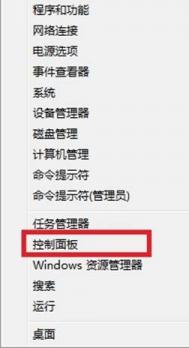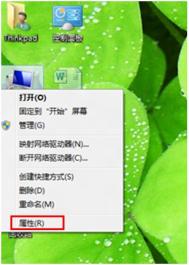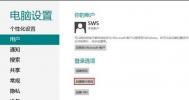在Windows8中如何创建存储池
这个名为存储空间的新功能将利用一个物理存储设施组成数据池。这个数据池将使用SATA、USB和SAS硬盘创建,并且能够使用额外的硬tulaoshi.com件扩展。
这些称作空间的虚拟硬盘能够把4TB存储空间扩大到10TB。这些存储空间还提供一个弹性层以解决不同物理媒介的错误问题。
这个功能的另一个好处是,一旦物理硬盘发生故障,这个存储池能够自动生成受影响的地方的数据的副本。
首先,创建存储池之前要连接外接存储设备,否则创建不了。
每次创建的时候都会格式化存储设备,所以要备份数据。
操作步骤:
一、打开控制面板,找到系统和安全。如下图所示:

二、系统和安全下找到存储空间。如下图所示:

三、点击存储空间后,找到创建新的池和存储空间并点击。如下图所示:

四、点击创建池后,会看到移动的存储设备。如下图所示:

五、此时,会出现配置界面,如下图所示:

六、选择简单(无复原),配置大小,如下图所示:

七、创建完成,如下图所示:

如何在Windows8中找出消失不见的语言栏
1、系统下同时按住键盘上 Windows 和 X 键打开系统菜单 ,选择控制面板;

2、通过大图标找到通知区域图标;如下图所示:

3、点击启用或关闭系统图标;如下图所示:

4、找到输入指示,从下拉框选中启用,再点确认即可。如下图所示:

5、输入法图标又回到了任务栏。如下图所示:

如何在Windows8中更改用户账户类型
1、进入开始界面点击桌面;

2、在桌面左下角单击鼠标右键,打开控制面板;

3、然后点击用户账户tulaoshi和家庭安全;
(本文来源于图老师网站,更多请访问https://m.tulaoshi.com/windowsxitong/)
4、点用户账户选项;
(本文来源于图老师网站,更多请访问https://m.tulaoshi.com/windowsxitong/)
5、打开后选择更改账户类型选项;

6、单击打开更改账户类型;

7、选择管理员将标准用户权限改为管理员权限;

8、点更改账户类型,看到yueding已经变成修改好的管理员账户。

备注:
注意,如果修改的账户时此计算机唯一一个管理员账户,则不能降低为标准。
Windows8中如何设定计算机睡眠时间
适用范围:
Windows 8 消费者预览版
操作步骤:
1、进入桌面后,使用快捷键Win+X,出现如下图所示界面,并选择控制面板选项;

2、进入控制面板后,按步骤1,首先把右上角的查看方式更改为大图标,再按步骤2,点击电源选项;

3、在弹出界面中点击现在正在使用的电源方案后的,更改计划设置按钮;

4、即可在弹出界面,更改计算机睡眠时间,然后单击保存修改即可完成。